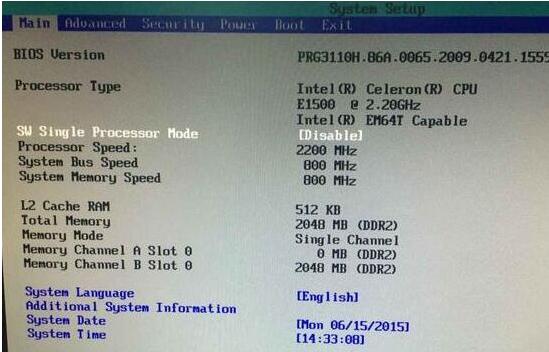英特尔u盘打开,图文详细说明英特尔主板怎么在bios中设置u盘打开
发布时间:2021-06-04 文章来源:xp下载站 浏览:
|
U盘的称呼最早来源于朗科科技生产的一种新型存储设备,名曰“优盘”,使用USB接口进行连接。U盘连接到电脑的USB接口后,U盘的资料可与电脑交换。而之后生产的类似技术的设备由于朗科已进行专利注册,而不能再称之为“优盘”,而改称“U盘”。后来,U盘这个称呼因其简单易记而因而广为人知,是移动存储设备之一。现在市面上出现了许多支持多种端口的U盘,即三通U盘(USB电脑端口、iOS苹果接口、安卓接口)。 Intel主板,是英特尔公司出品的电脑主板,在做工和品质方面都堪称一流,用料也扎实,搭配同一品牌的英特尔处理器是再合适不过了。如果用户想要使用U盘安装系统,就得对电脑进行U盘启动设置,那么英特尔主板电脑的U盘启动应该如何进行设置?下面,小编给大家分享英特尔主板bios中设置u盘启动的经验。 伴随着计算机时代的飞速发展,,U盘装系统已经成为许多人选择的装系统方式了。不过,在装系统之前,一定要先了解怎么为自己的电脑设置一键U盘启动。那么英特尔主板怎么在bios中设置u盘启动?下面,小编给大家带来了英特尔主板bios中设置u盘启动的图文介绍。 英特尔主板怎么在bios中设置u盘启动 按开机键等待电脑屏幕出现开机画面的时候,按F2键进入BIOS设置界面。
bios示例1 在打开的BIOS设置界面中,移动光标将界面切换到“Boot”栏,然后通过上下方向键移动光标选择“Hard Drive Order”回车确认。
u盘示例2 在弹出的Hard Drive Order小窗口中,移动光标选择u盘启动为第一启动项
设置启动示例3 完成设置之后按F10键保存并且重启电脑。 英特尔主板在bios设置u盘启动的详细操作方法就为大家介绍到这里了,如果有朋友不懂设置u盘启动可以按照上述方法步骤进行操作。 U盘有USB接口,是USB设备。如果操作系统是WindowsXP/Vista/Win7/Linux/PrayayaQ3或是苹果系统的话,将U盘直接插到机箱前面板或后面的USB接口上,系统就会自动识别。 |
相关文章
本类教程排行
系统热门教程
本热门系统总排行